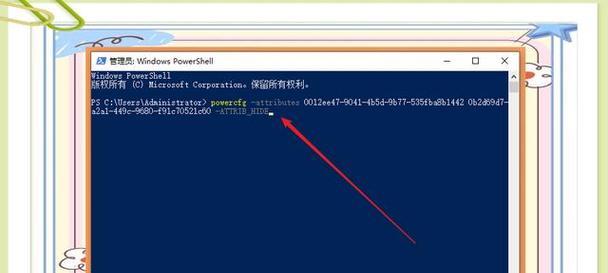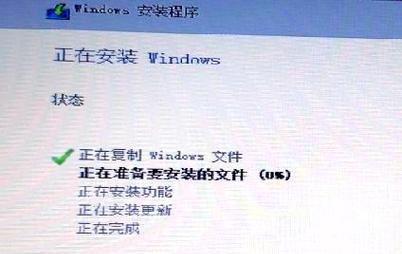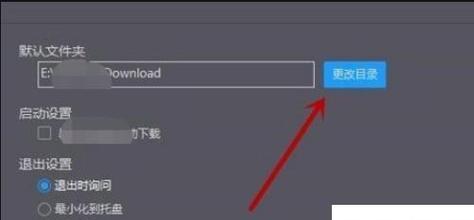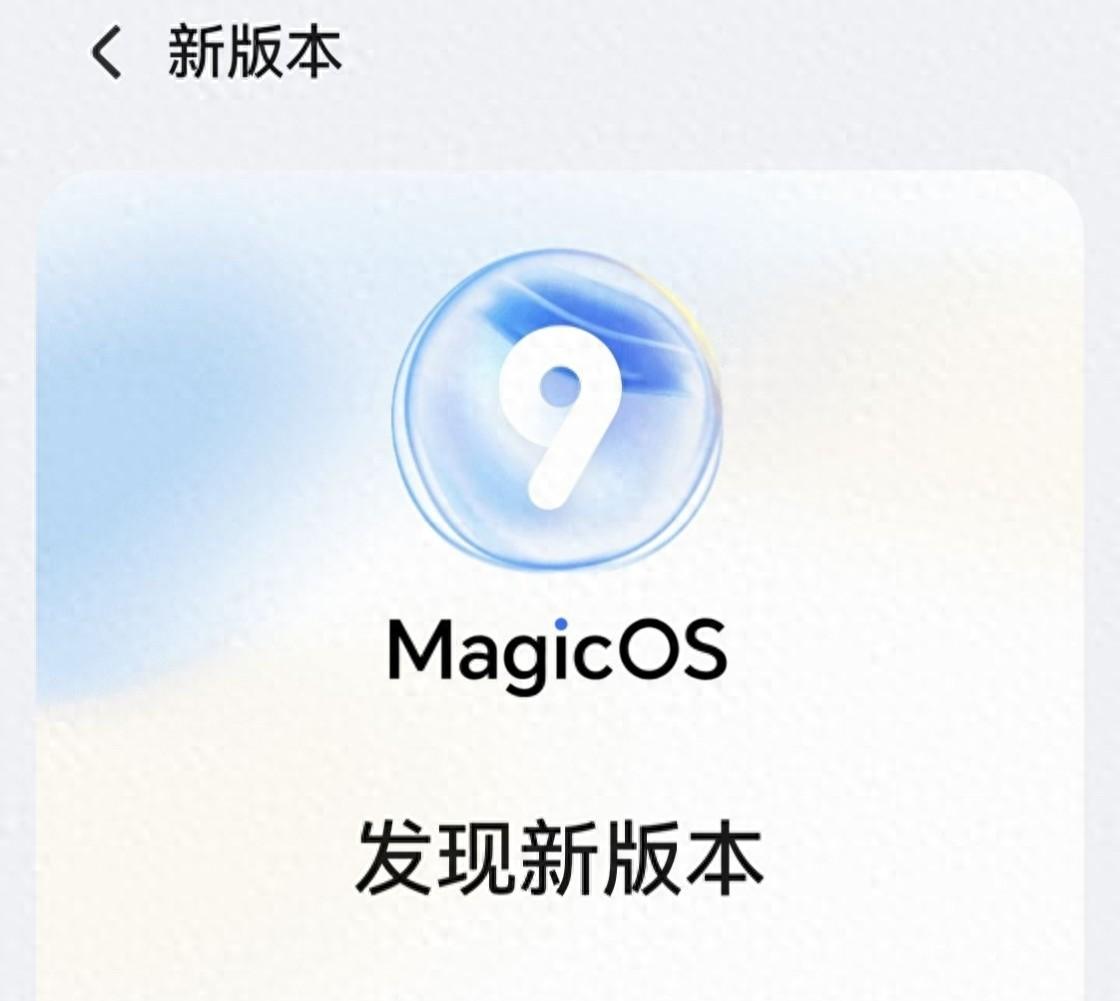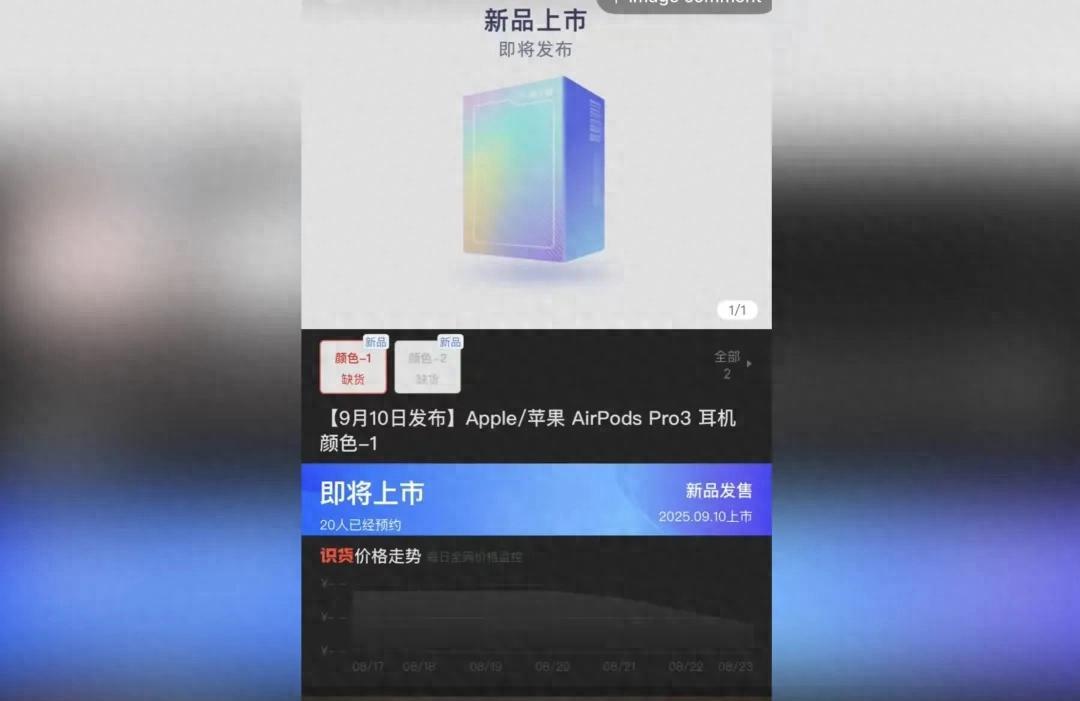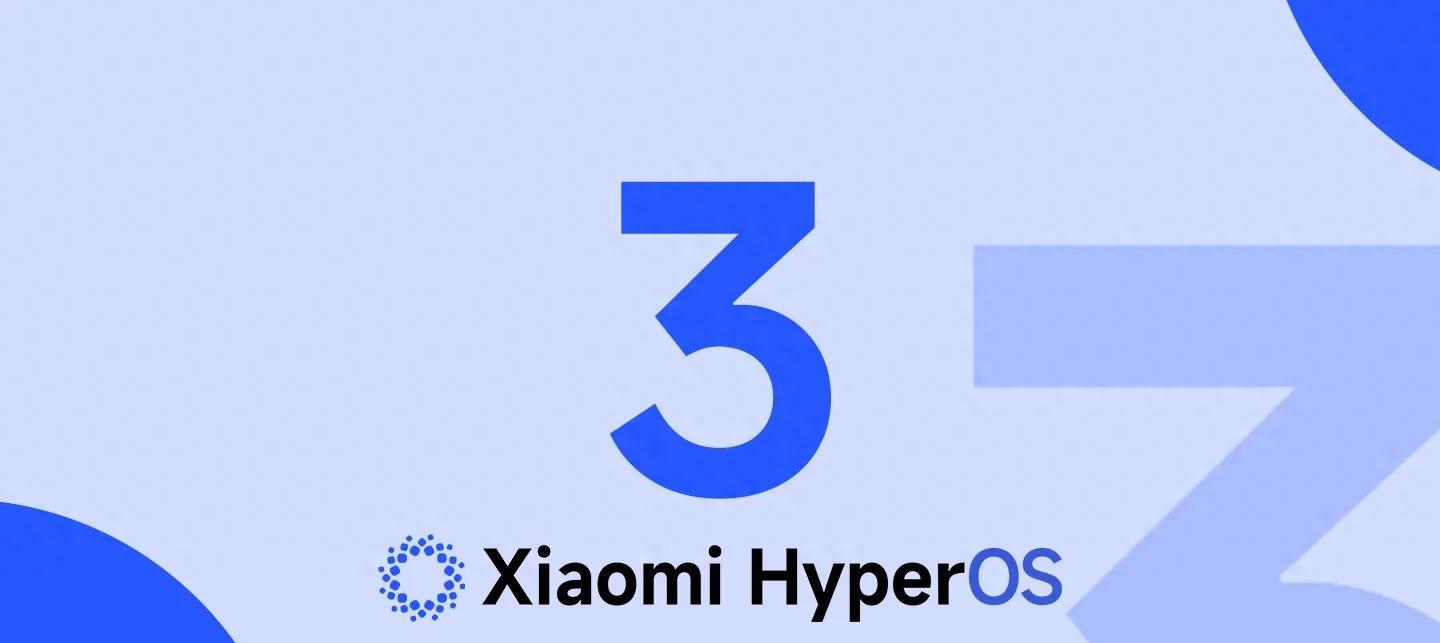在数字时代,电脑是我们工作和生活中不可或缺的工具。随着技术的飞速发展,固态硬盘(SSD)已经成为大多数新电脑的标配。然而,为了保持电脑运行的流畅性,定期进行电脑清理和性能优化是必须的。本文将详细探讨磁盘固态电脑的清理方法,并提供有效提高系统性能的策略。
一、固态硬盘的优势与特点
了解固态硬盘(SSD)的特点对于后续的优化至关重要。SSD使用闪存芯片存储数据,相较于传统的机械硬盘(HDD),它具有更快速的读写速度、更低的能耗、更强的抗震性和无噪音等优点。但同时,SSD的写入次数有限,因此在进行清理和优化时,需要考虑这一特性。
二、磁盘固态电脑清理方法
1.使用Windows自带工具进行磁盘清理
Windows系统自带的磁盘清理工具可以帮助我们快速释放磁盘空间。步骤如下:
打开“此电脑”,右键点击固态硬盘驱动器,选择“属性”。
在“常规”标签页下,点击“磁盘清理”。
选择你想要清理的临时文件、系统文件等。
点击“确定”后选择“删除文件”即可。
2.利用第三方清理软件
第三方清理软件通常提供了更为强大的清理功能,如CCleaner、AdvancedSystemCare等。使用这些工具时,确保遵循软件的指示,以免误删重要文件。
3.管理启动项
过多的启动项会拖慢系统启动和运行速度,可以使用任务管理器或系统配置工具(msconfig)来禁用不必要的启动程序。
4.定期整理磁盘碎片
尽管SSD不像HDD那样需要频繁整理碎片,但定期进行磁盘碎片整理还是可以提高读写效率。在Windows中,可以使用“优化驱动器”功能。
5.使用TRIM命令
TRIM命令有助于维护SSD的性能,可以通过命令提示符运行`fsutilbehaviorsetDisableDeleteNotify0`来启用。
三、提高固态硬盘电脑性能的方法
1.关闭系统还原点
在SSD上频繁创建还原点可能会导致不必要的写入,可以考虑适当减少还原点的创建频率。
2.关闭Windows休眠功能
休眠模式会将系统状态写入硬盘,关闭此功能可以减少SSD的写入次数。通过命令提示符运行`powercfg/hoff`可以禁用休眠。
3.使用AHCI模式
在BIOS设置中,确保硬盘控制器模式设置为AHCI,这有助于提升SSD的性能。
4.升级固件和驱动程序
定期检查并安装最新的SSD固件和驱动程序,这样可以确保SSD运行在最佳状态。
5.考虑使用WindowsReadyBoost
如果你的电脑内存较小,可以使用ReadyBoost功能,通过USB闪存驱动器来提升系统性能。
6.监控SSD健康状态
使用如SamsungMagician、CrystalDiskInfo等工具,可以监控SSD的健康状况,及时做好备份和维护工作。
四、常见问题与实用技巧
问题一:SSD的写入寿命是怎么回事?
实际上,SSD的写入寿命是根据写入总字节数(TBW)来衡量的。只要保证写入量在SSD的TBW范围内,就不用担心寿命问题。
问题二:SSD比HDD耗电吗?
SSD的功耗相对较低,因为它不需要机械运动,所以通常比HDD更省电。
技巧:如何判断SSD是否需要更换?
使用SSD健康监测工具,定期检查SSD的健康状态。如果显示寿命接近结束,或者有大量坏块,那么就应该考虑更换SSD了。
五、
通过本文介绍的清理方法和性能提升策略,可以有效地维护和优化固态硬盘电脑的性能。重要的是要根据SSD的特性合理管理使用,定期进行系统维护和健康检查。如果你已经掌握了这些技巧,那么你就能确保你的电脑始终运行在最佳状态。